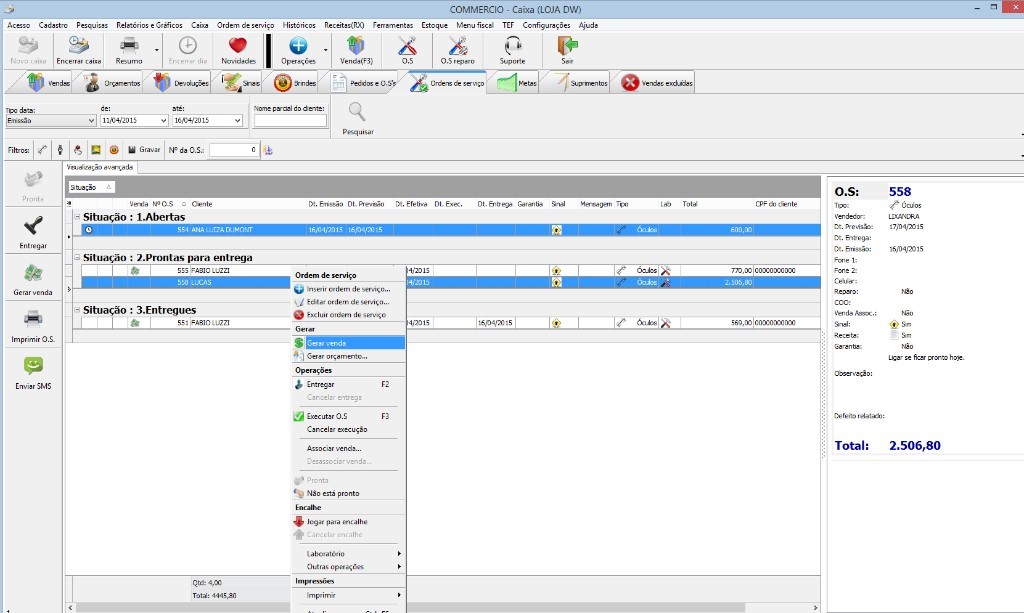Gerando uma Ordem de serviço
Para gerar uma ordem de serviço no caixa, é importante sabermos que o caixa do dia deve obrigatoriamente estar aberto.
Passo a passo: Clicar no botão OS > Selecionar o tipo da OS (F5 Óculos / F6 Relógio e etc...).
No exemplo abaixo irei explicar a OS de óculos por ser a mais complexa.
1º etapa:
Selecionar vendedor > Selecionar cliente (se o cliente não tiver cadastro podemos cadastra-lo
sem sair da OS, clicando no botão![]() ,
,
, localizado ao lado da combo seleção de nome) > Selecionar laboratório responsável (no caso de sua empresa ter laboratório próprio com integração ao Optfacil, então deverá ser sempre selecionado o laboratório da rede) > Selecionar a armação caso esteja incluindo na venda> Data previsão de entrega para o cliente > Observações.
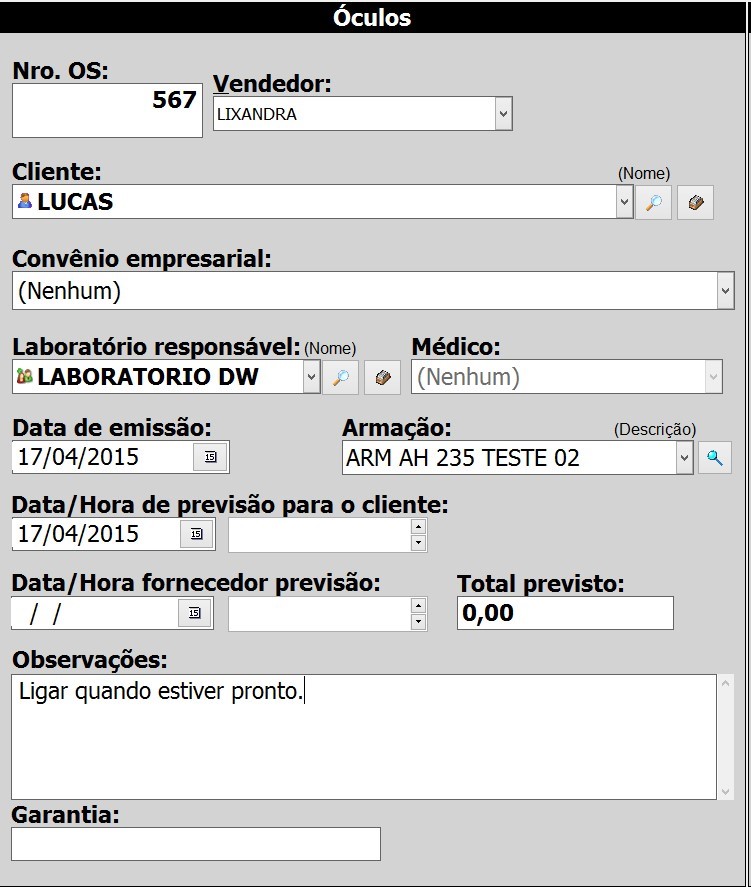
2º Etapa:
Selecionar os serviços necessários, marcando o check box.
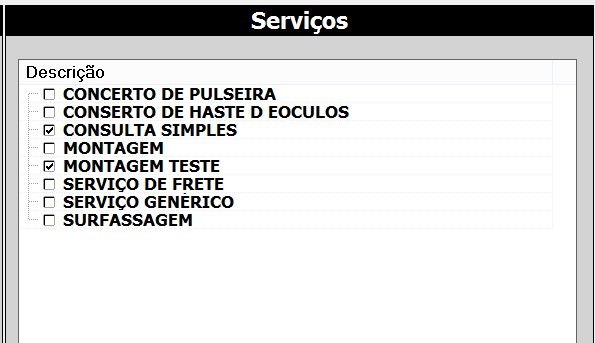
3º etapa:
Para inserir uma receita do cliente devemos pressionar o botão F7 do seu teclado > Selecionar lente do olho direito e do olho esquerdo (se for igual para ambos os olhos ai podemos pressionar o botão F5 > Preencher dioptrias de ambos os olhos > Preencher todos os dados inerentes as medidas > Preencher informações > Selecionar o médico (caso esse não esteja cadastrado podemos cadastrar na mesma tela> Clicar em ok.
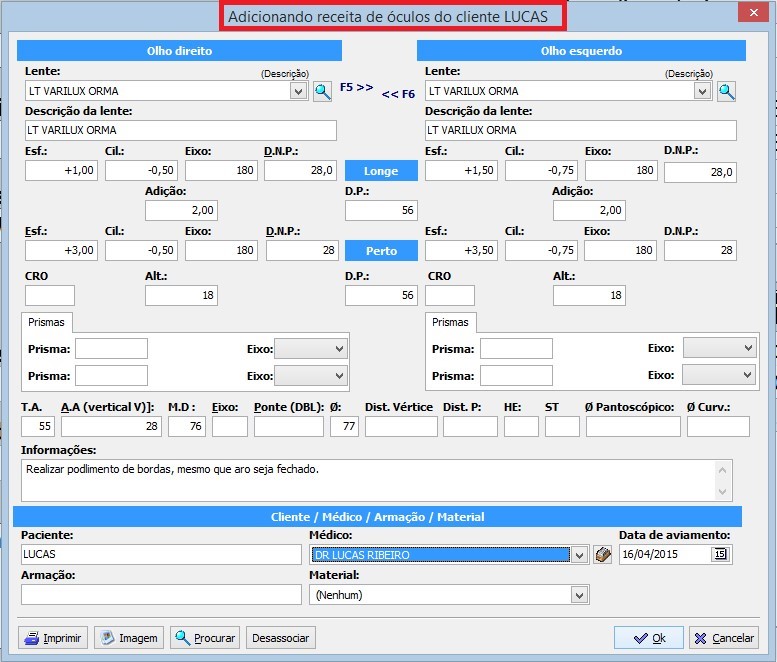
4º Etapa:
Para adicionar um sinal, devemos pressionar o botão F6 do seu teclado > Clicar no
botão ![]() , localizado no canto inferior direito da sua tela > Clicar em adicionar sinal > Clicar em no botão
, localizado no canto inferior direito da sua tela > Clicar em adicionar sinal > Clicar em no botão ![]() , > Inserir forma de pagamento > Valor> Clicar em ok.
, > Inserir forma de pagamento > Valor> Clicar em ok.
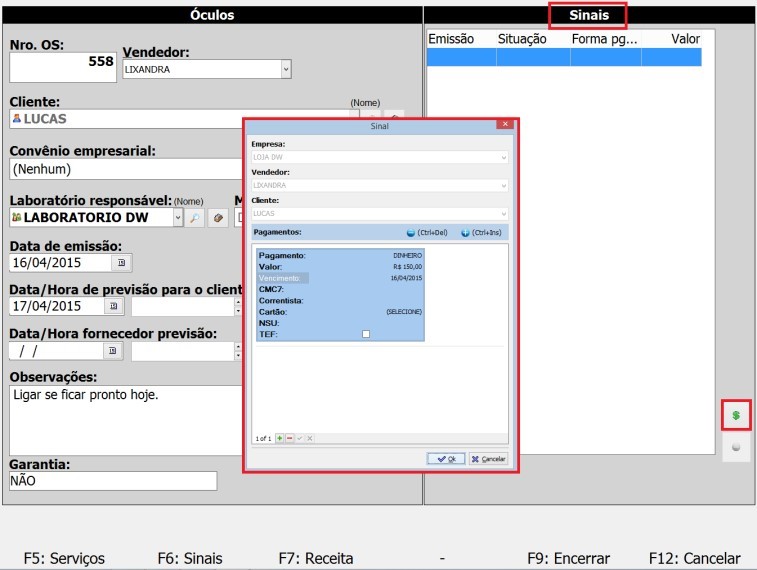
5º etapa:
Finalizar OS pressionando o botão F9 do seu teclado.
Controle e processos das OSs do caixa na pasta Ordem de serviço
Na pasta ordens de serviço do modulo caixa, podemos realizar diversos processos, como por exemplo:
- Pesquisar a OS através dos filtros disponíveis, período, número da OS, nome do cliente, tipo da OS.
- Controlar a data de entrega dessas OSs que estão em aberto.
- Imprimir a OS desejada.
- Verificar o status dessa OS dentro do laboratório (se o mesmo for integrado a loja).
- Gerar venda ou orçamento
- Registrar que a OS está pronta.
- Registrar que a OS foi entregue ao cliente.
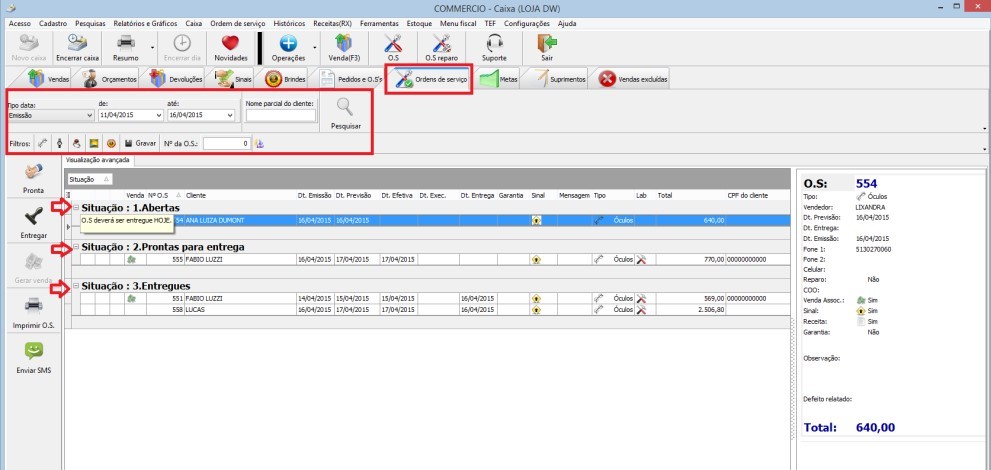
Gerar venda a partir de uma OS
1º etapa:
Clique com o botão direito do mouse sobre a OS desejada > Selecione “gerar venda ou gerar orçamento” > Confirme o cliente pressionando OK ou caso queira trocar o cliente da venda selecione outro nesse momento e depois pressione OK > Insira o código de barras de todos os itens da venda no local indicado, conforme mostra a imagem a seguir.
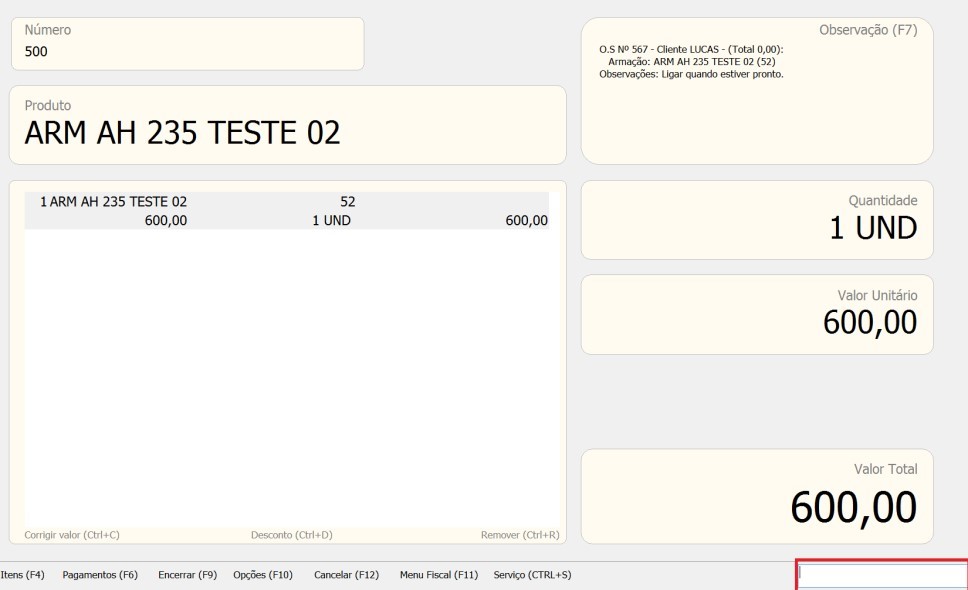
2º etapa:
Pressione F6 do seu teclado para selecionar as formas de pagamento > Selecione o vendedor > Selecione as formas de pagamentos podendo ser mais de uma para uma mesma venda > Para encerrar pressione F9 do seu teclado
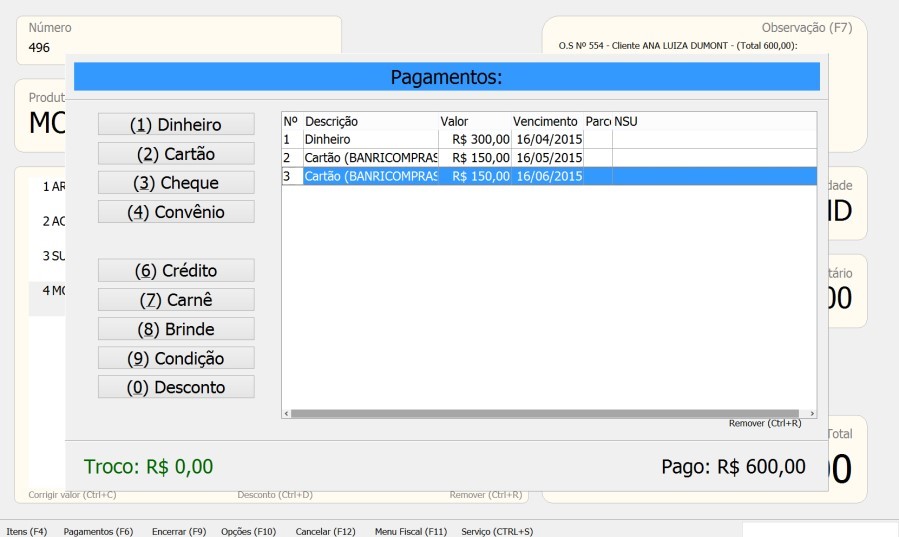
Outras operações da venda
- Gerar desconto do item
Para gerar o desconto do item devemos realizar o processo no início da venda (1º etapa), após inserir o item pressione a teclas Ctrl + D do seu teclado > Informe o número do item > informe o percentual ou valor do desconto > pressione ok.
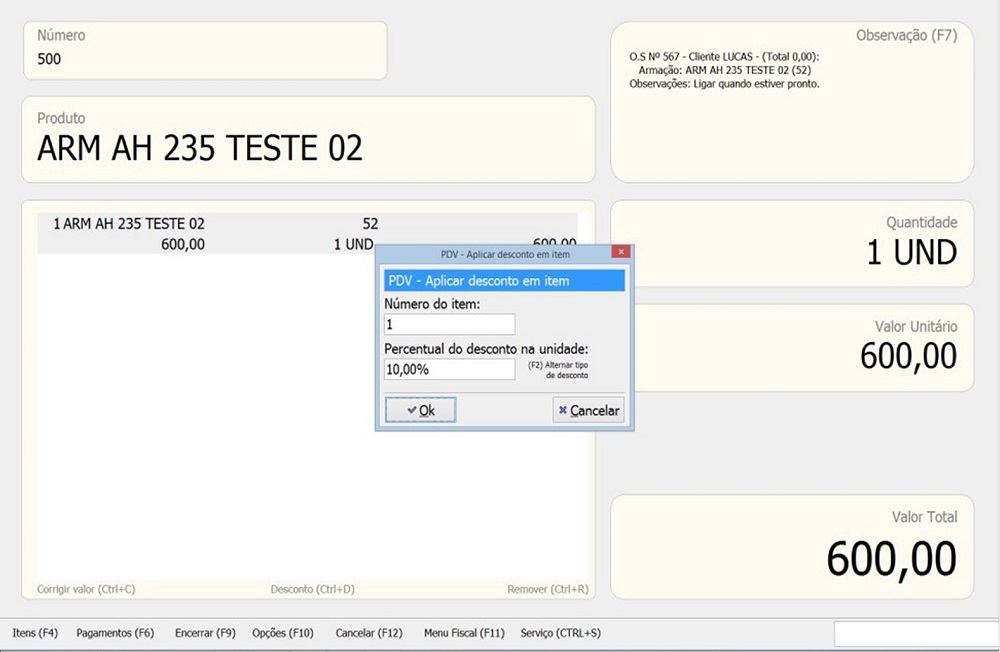
- Gerar desconto ou acréscimo geral da venda
Para gerar o desconto ou acréscimo geral da venda, devemos realizar o processo na segunda etapa da venda, antes de inserir as formas de pagamento> clicar no botão desconto> informe o valor do desconto ou do acréscimo > pressione ok.
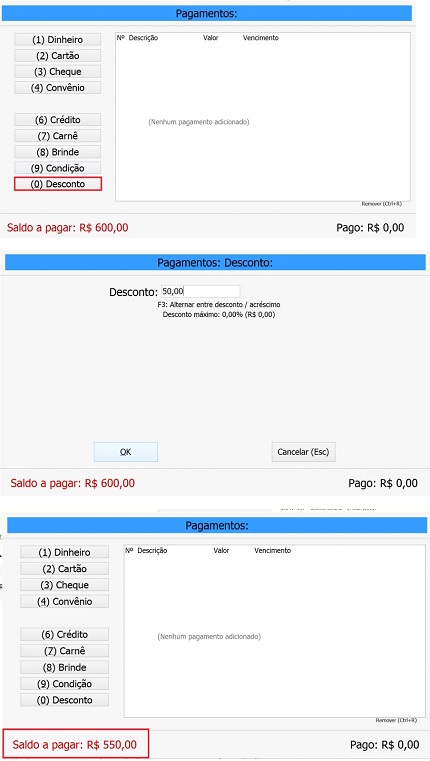
- Usar o credito do cliente da venda.
Devemos repetir o mesmo processo “gerar venda” > Na etapa em que selecionares as formas de pagamentos, selecione a primeira forma de pagamento “credito” > Insira o valor do credito a ser utilizado > Insira as demais formas de pagamentos quando houver saldo a pagar> encerre a venda.
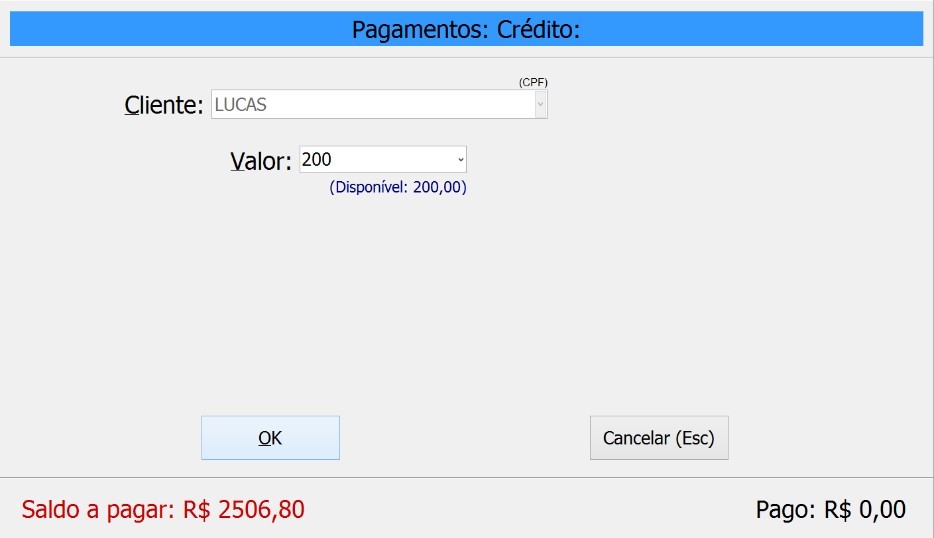
- Gerar UMA única venda de duas ou mais OSs.
Na tela principal das Ordens de serviço do caixa > Pressione a tecla Ctrl do seu teclado e clique com o botão esquerdo do seu mouse em cima de todas as OSs que desejares agrupar para gerar uma única venda > Clique com o botão direito do mouse em cima de qualquer uma das OSs selecionadas > Selecione “Gerar venda ou Gerar orçamento” > Repita os mesmos passos do processo de venda.